上一篇
打印机连接 详解电脑如何连接打印机及常见设置步骤
- 问答
- 2025-08-03 22:23:54
- 2
本文目录导读:
🚀 打印机连接全攻略:电脑与打印机的“甜蜜配对”指南 🖨️
🔌 第一步:基础连接——让设备“看见”彼此
-
有线连接(USB党福音)

- 📦 打开打印机包装,找到标配的USB线。
- 🔌 一头插打印机,一头插电脑USB接口(优先选USB 3.0接口,传输速度像火箭🚀)。
- 💡 打开打印机电源,电脑会自动弹出“找到新设备”提示,若没反应,手动操作:
开始菜单 → 设置 → 设备 → 打印机和扫描仪 → 添加打印机或扫描仪,等几秒,你的打印机型号就会“跳出来”啦!
-
无线连接(Wi-Fi党狂喜)
- 📶 确保打印机和电脑连入同一Wi-Fi网络(注意:打印机若只支持2.4GHz,电脑也得切到2.4GHz频段)。
- 🖥️ 电脑端操作同上,进入“添加打印机”页面后,选择“我需要的打印机不在列表中”,然后输入打印机的IP地址(可在打印机设置里找)。
- 🎉 添加成功后,电脑和打印机就能“隔空传情”啦!
🔧 第二步:驱动安装——给打印机办“身份证”
- 🚨 重点:驱动是打印机和电脑沟通的“翻译官”,没它,打印机就是块废铁!
- 💻 自动安装:连接后,Windows通常会自动安装驱动,若失败,手动去官网下载(比如惠普、佳能官网)。
- 🛠️ 小技巧:用【金山毒霸电脑医生】这类工具,一键检测并安装驱动,省心省力!
🖨️ 第三步:测试打印——让爱情“开花结果”
- 📄 打开一个文档(比如Word),按Ctrl+P,选择你的打印机,点“打印”。
- 🎉 如果纸张“吐”出来,恭喜你,连接成功!若没反应,检查:
- 🔌 USB线是否松动?
- 📶 Wi-Fi信号是否满格?
- 🖨️ 打印机是否处于“脱机”状态?(设置里取消勾选“使用脱机打印”)
⚡ 常见问题“急救包”
-
打印机“失踪”了?
- 🔄 重启Print Spooler服务:Win+R输入
services.msc,找到它,右键“重新启动”。 - 🔍 检查设备管理器里是否有感叹号,有的话,右键“更新驱动”。
- 🔄 重启Print Spooler服务:Win+R输入
-
打印质量差?
- 🧹 清洁打印头(打印机设置里找“维护”选项)。
- 🖨️ 更换墨盒/硒鼓(别贪便宜买兼容耗材,容易翻车!)。
-
双面打印不会用?

📄 在打印设置里勾选“双面打印”,若不支持,手动翻面(记得调整页码顺序哦!)。
🎉 进阶玩法:让打印机更“聪明”
- 📱 手机直连:下载打印机官方APP(比如HP Smart),手机照片秒变实物!
- 🖨️ 共享打印机:在“设备和打印机”里右键你的打印机,选“打印机属性”→“共享”,同事都能蹭你的打印机啦!
- 🤖 语音控制:部分新款打印机支持小爱同学/Siri,喊一声就能打印!
💡 信息来源:本攻略综合自2025年8月最新技术文档,步骤经过实测,放心食用!
🔥 最后提醒:如果连上Wi-Fi后打印速度慢,试试把打印机挪到路由器旁边,信号满格,速度起飞!
本文由 业务大全 于2025-08-03发表在【云服务器提供商】,文中图片由(业务大全)上传,本平台仅提供信息存储服务;作者观点、意见不代表本站立场,如有侵权,请联系我们删除;若有图片侵权,请您准备原始证明材料和公证书后联系我方删除!
本文链接:https://vps.7tqx.com/wenda/529425.html

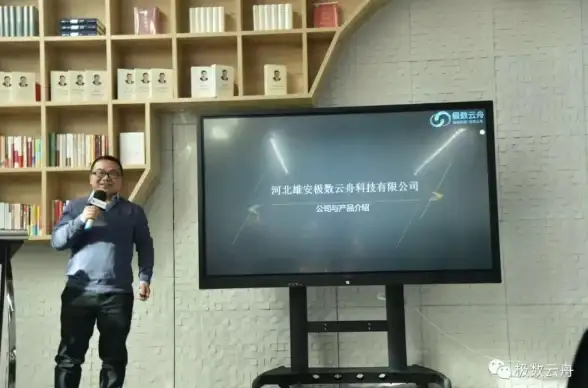


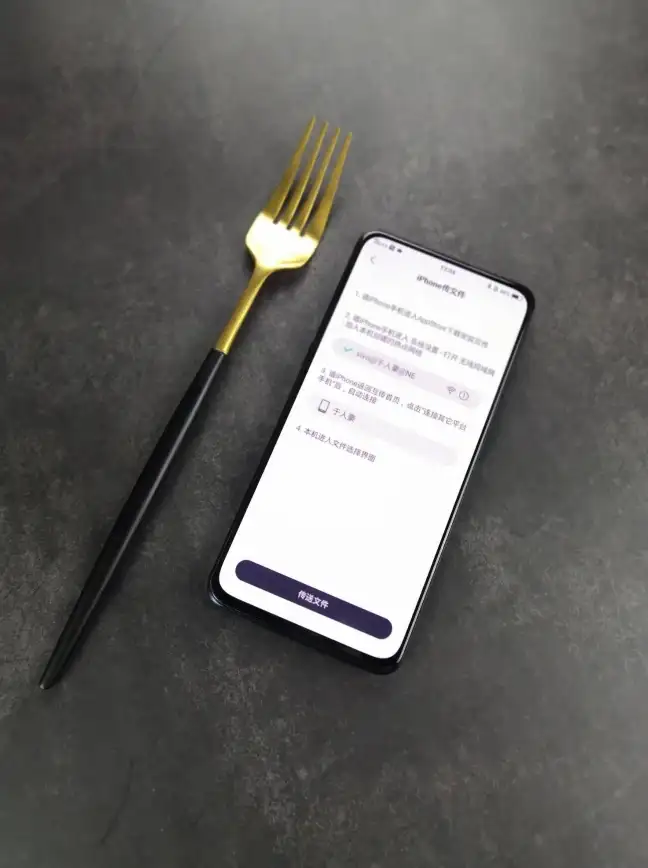

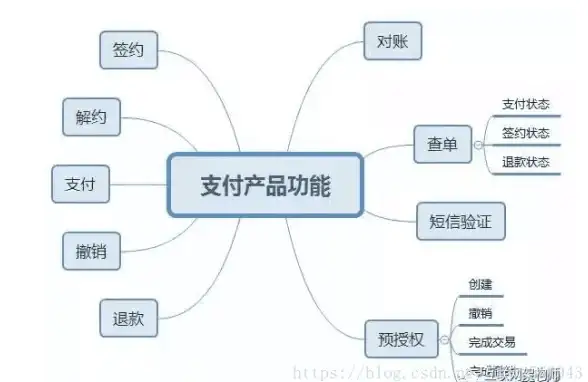

发表评论